Kvůli jeho obrovské popularitě existuje pro všechny platformy řada klientů Dropbox. V tomto článku nainstalujeme a Dropbox na openSUSE. Oficiální klient Dropbox bude více než dost, aby vyhovoval vašim potřebám.
Instalace Dropboxu
Klient Dropbox je přímo dostupný z oficiálních repozitářů openSUSE, není třeba žádné další repo. Stačí říct zypperovi, co má dělat. Začněme!
Spuštěním následujících příkazů nainstalujte oficiální klienta Dropbox.
$ sudo zypper ref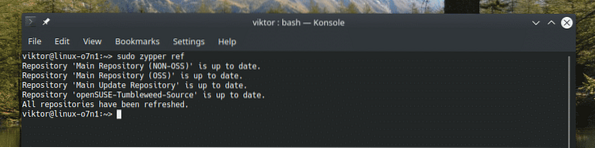
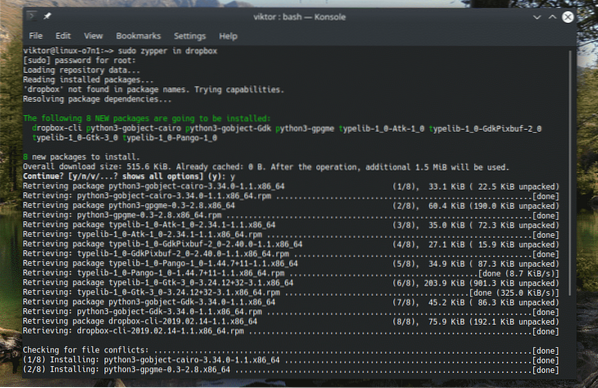
Pomocí oficiálního klienta Dropbox
Spusťte aplikaci z nabídky.
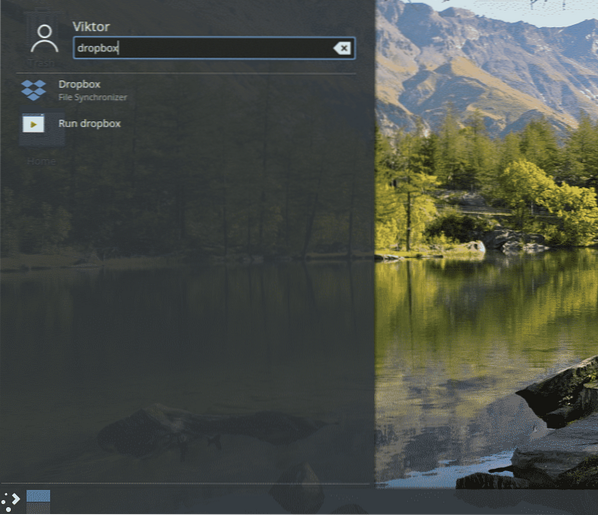
Při prvním spuštění aplikace se zobrazí následující výstražné okno. Podle okna potřebujeme pro správné spuštění klienta proprietárního démona Dropboxu z Dropboxu. Klikněte na „OK“.
Počkejte, až se stahování dokončí.
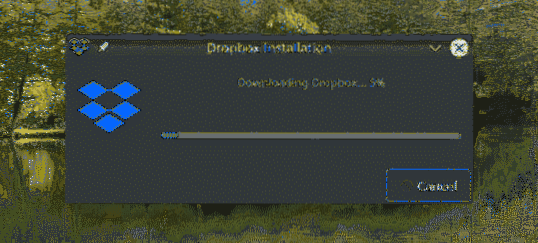
V mém případě to skončilo následující chybou. Pokud čelíte tomuto problému, je to kvůli chybějícímu balíčku v systému. Spusťte následující příkaz a ihned jej nainstalujte!
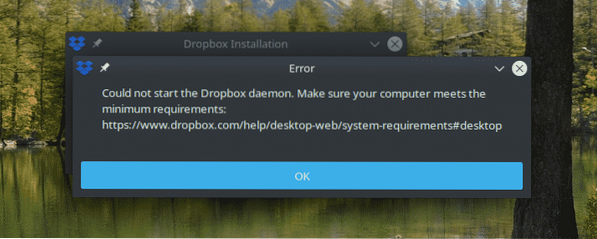
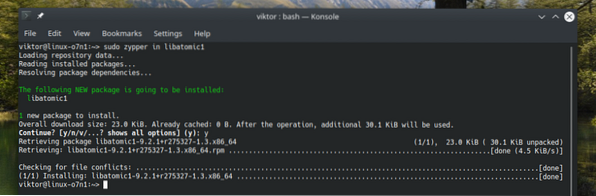
Nyní by měl klient začít normálně. Otevře se webová stránka. Zobrazí se výzva k přihlášení k účtu Dropbox.
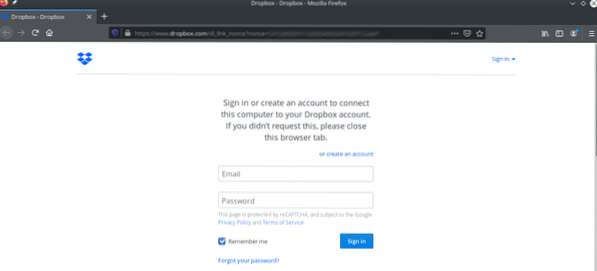
Po úspěšném přihlášení se zobrazí zpráva o úspěchu.
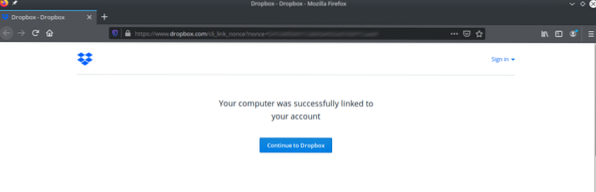
Nyní je váš klient Dropbox připraven synchronizovat vaše soubory a složky. Také si všimnete, že v adresáři „~ / Dropbox“ je vytvořena nová složka Dropbox.
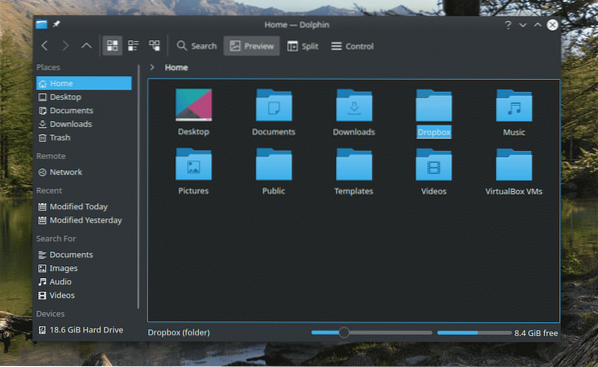
Cokoli z této složky vložíte nebo odeberete, bude synchronizováno s Dropboxem.
Klient Dropbox má také verzi příkazového řádku: dropbox-cli. Pomocí tohoto nástroje je možné provádět všechny akce Dropboxu prostřednictvím vybraného terminálu. Spustíme následující příkaz v terminálu.
$ schránka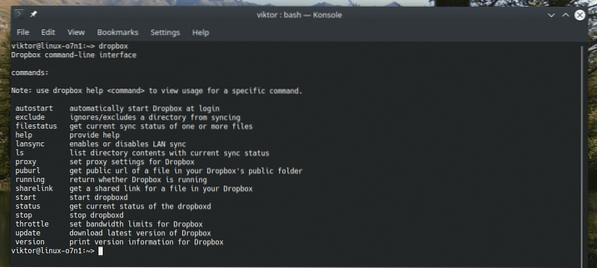
Alternativní klienti
Oficiální klient Dropbox není jediným způsobem, jak používat Dropbox na openSUSE. Existují i jiné alternativy, které doporučuji vyzkoušet. Mohou také nabídnout další funkce, které by vás mohly zajímat. Tady jsou některé z nich.
Rclone klient
To je určitě jeden z mých oblíbených. Rclone je implementace rsync, která podporuje synchronizaci souborů a adresářů s mnoha řešeními cloudového úložiště. Podívejte se na rclone.
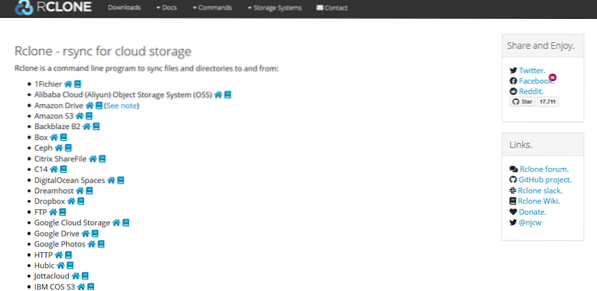
Rclone je nástroj příkazového řádku. To znamená, že jediným způsobem interakce s tímto nástrojem je příkazový řádek. Existuje však také webové uživatelské rozhraní rclone, které můžete použít k provedení požadovaných akcí. Začněme.
Nejprve nainstalujte rclone.
$ sudo zypper v rclone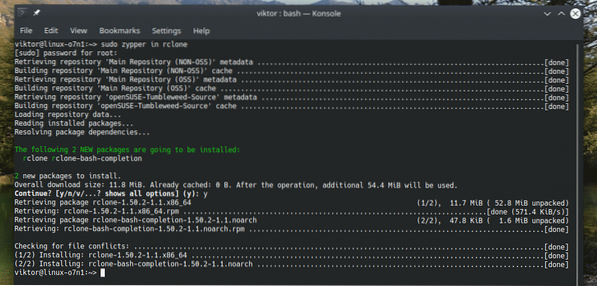
Rclone je také k dispozici jako snap balíček.
$ sudo snap install rclone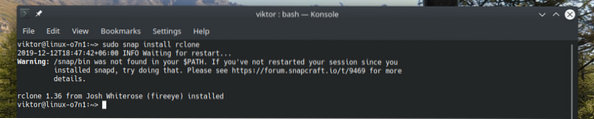
Po dokončení instalace je čas nakonfigurovat rclone. Spusťte proces konfigurace spuštěním tohoto příkazu.
$ rclone config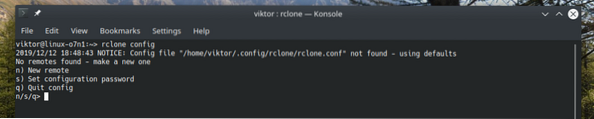
Po zobrazení výzvy zadejte „n“ a vytvořte nové vzdálené připojení.
Pojmenujte připojení. V mém případě to bude „myDropbox“.
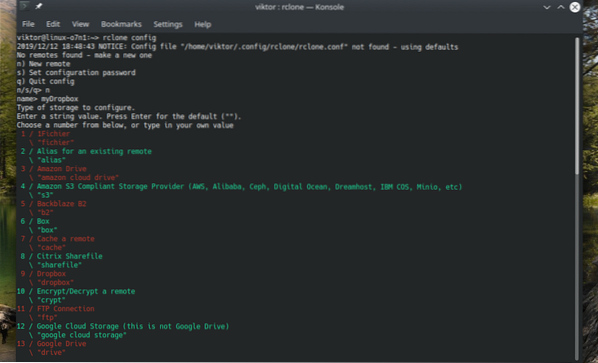
Bude vám nabídnut velký seznam dostupných služeb. Pro Dropbox je to # 9.
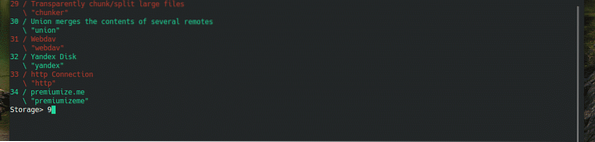
Nyní budete vyzváni k zadání „Dropbox App Key“ a „Dropbox App Secret“. V obou případech stiskněte „Enter“.

Pokročilá konfigurace není nutná. Zadejte „n“ pro přeskočení.

Chcete-li použít automatickou konfiguraci, zadejte „y“. V tomto případě se rclone sám postará o konfiguraci.
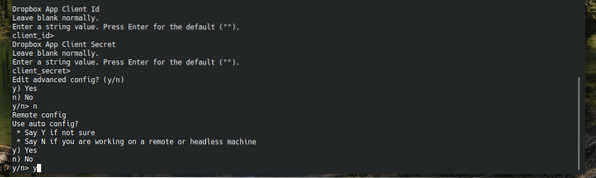
Ve výchozím prohlížeči se zobrazí přihlašovací stránka Dropboxu. Zadejte své přihlašovací údaje a přihlaste se k účtu Dropbox.
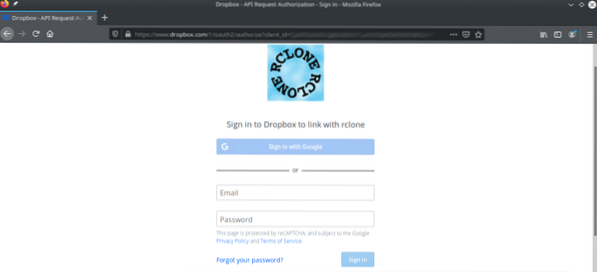
Povolte rclone přístup k vašemu úložišti Dropbox.
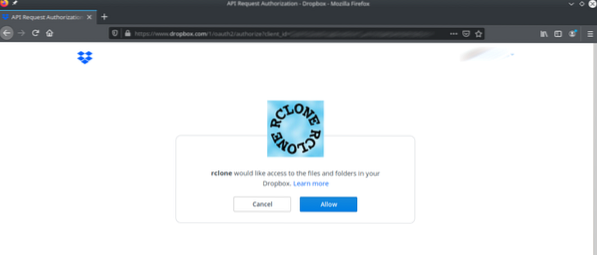
Rclone představí krátké shrnutí tokenu, který obdržel od Dropboxu. Potvrďte zadáním „y“.
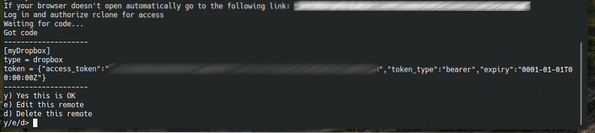
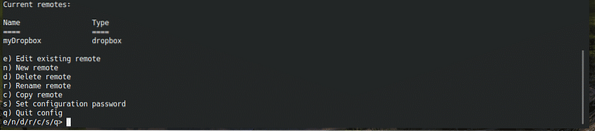
Voila! Je navázáno vzdálené připojení! Nyní musíme nastavit adresář, kam rclone připojí dálkový ovladač. Spusťte následující příkaz.
$ rclone mount
Nyní je adresář připraven k synchronizaci s cloudovým úložištěm Dropbox. Chcete-li umístění odpojit, stačí v okně konzoly stisknout „Ctrl + C“.
Použitím Spotdox
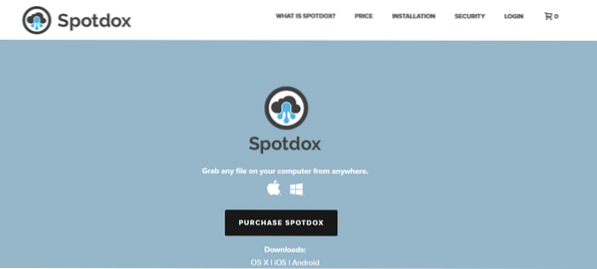
Spotdox je zajímavý. Stručně řečeno, funguje jako „vzdálený správce souborů“, včetně těch, které jsou hostovány na Dropboxu. Pomocí Spotdoxu můžete mít nejen všechny své soubory Dropbox, ale také soubory, které jste uložili na jiných místech, například na domácím počítači nebo na vzdálených úložištích.
Službu Spotdox si můžete užít kdekoli! Vše, co potřebujete, je pouze připojení k internetu a webový prohlížeč. Pomocí Spotdoxu můžete také nahrávat soubory do těchto umístění.
Spotdox však není bezplatné řešení. V současné době nabízejí 3 různé typy licencí: měsíční, roční a trvalé. Podívejte se na Spotdox.
Použitím Odrive
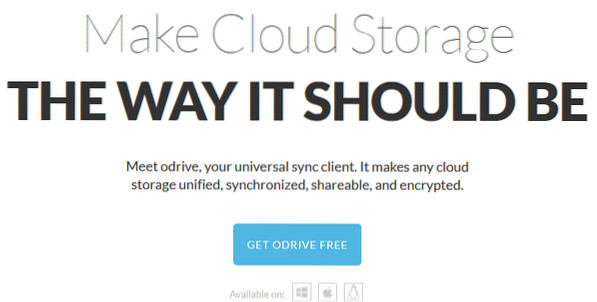
Cílem této aplikace je sjednotit všechna vaše řešení cloudového úložiště na jedno místo. Tento nástroj se může postarat nejen o Dropbox, ale také o Box, OneDrive, Disk Google, Amazon S3 atd. Podporuje také FTP, SFTP atd.
Odrive následuje model freemium. Zatímco většina jeho funkcí je k dispozici zdarma, prémiové předplatné nabízí funkce jako unsync, vlastní synchronizace, šifrování atd. Podívejte se na srovnání funkcí Odrive.
Závěrečné myšlenky
Dropbox je docela populární služba pro svou úžasnou službu a zajímavé funkce. Pokud potřebujete pouze službu Dropbox, oficiální klient Dropbox vám bude víc než dost. Pokud však potřebujete Dropbox a další řešení cloudového úložiště, pak má Odrive větší smysl.
Užívat si!
 Phenquestions
Phenquestions


